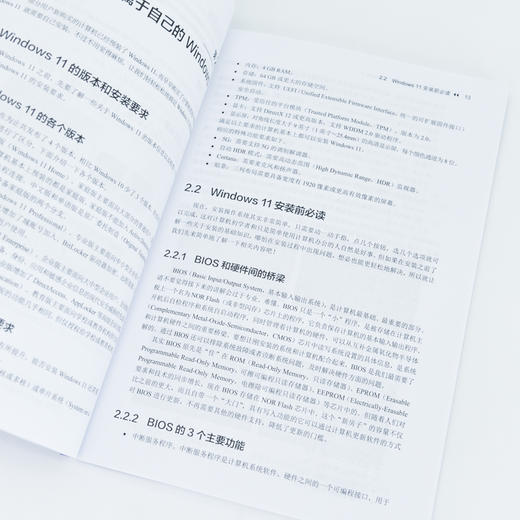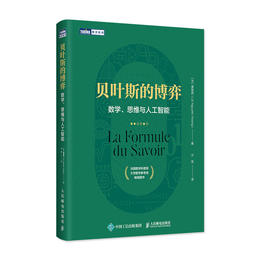Windows 11实用教程 windows教程书windows从入门到精通*基础学电脑操作系统电脑办公计算机教材
¥59.90
| 运费: | ¥ 0.00-20.00 |
商品详情
书名:Windows 11实用教程
定价:79.9
ISBN:9787115608383
作者:孔志勇
版次:第1版
出版时间:2023-07
内容提要:
本书由浅入深、循序渐进地讲解Windows 11的使用方法,以及一些*的管理和应用技巧,以便读者能够更加深入地使用Windows 11。 本书以Windows 11的相关管理任务为主线,内容由浅入深,包括体验全新的Windows 11,拥有属于自己的Windows 11,Windows 11的基本设置,打造属于自己的Windows 11,文件与文件夹的*设置,精通Windows 11文件系统,Windows 11软硬件管理,Windows 11多媒体管理与应用,Windows 11共享与远程操作,认识Microsoft Edge浏览器,体验精彩的Windows 11云,Hyper-V虚拟化,让Windows 11“飞”起来,Windows 11的系统重置、备份与还原,Windows 11故障解决方案等。 本书适合计算机初学者、计算机办公人员学习参考,对计算机管理员来说也有一定的参考价值。
作者简介:
孔志勇:山东中医药大学智能与信息工程学院教师,从事一线教学工作近20年,教学成果优异。研究方向物理教育、电子信息。热爱计算机操作系统领域技术的研究,包括Windows、Linux,以及Mac OS等,曾编著有《软件工程师典藏:SQL应用开发范例宝典》《大学物理实验》等图书。
目录:
第 1章 体验全新的Windows 11 1
1.1 Windows 11概述 1
1.2 全新的界面 1
1.2.1 全新的“开始”菜单 1
1.2.2 更便捷的设置面板 2
1.2.3 贴近移动端的日夜主题 3
1.2.4 小组件 3
1.2.5 显示的改进 4
1.2.6 外接显示器 4
1.2.7 全新的快捷菜单 5
1.2.8 更贴近手机的锁屏界面 5
1.3 全新的任务处理 5
1.3.1 多任务布局 6
1.3.2 文件资源管理器 7
1.3.3 通知中心 7
1.3.4 操作中心 8
1.4 全新的输入改进 8
1.4.1 全新的输入逻辑 8
1.4.2 触摸改进 9
1.5 其他新特性 10
1.5.1 全新的应用商店 10
1.5.2 可运行Android应用 10
1.5.3 更快的系统更新 10
1.5.4 全新的引导 11
1.5.5 声音 11
1.5.6 虚拟桌面 11
第 2章 拥有属于自己的Windows 11 12
2.1 Windows 11的版本和安装要求 12
2.1.1 Windows 11的各个版本 12
2.1.2 安装Windows 11的硬件要求 12
2.2 Windows 11安装前* 13
2.2.1 BIOS和硬件间的桥梁 13
2.2.2 BIOS的3个主要功能 13
2.2.3 主引导记录和分区表 16
2.2.4 磁盘分区 17
2.2.5 UEFI──新的计算机硬件接口 17
2.2.6 MBR和GPT 18
2.2.7 配置基于UEFI/GPT的硬盘分区 19
2.2.8 检测计算机使用的是UEFI还是传统BIOS固件 20
2.2.9 Windows操作系统的启动过程 20
2.3 升级安装Windows 11 21
2.4 安装全新的Windows 11 22
2.4.1 安装前的准备工作 22
2.4.2 安装Windows 11 22
2.5 双系统的安装和管理 26
第3章 Windows 11的基本设置 29
3.1 与主题相关的基本设置 29
3.2 “开始”菜单 34
3.3 文件资源管理器 36
3.4 操作中心 38
3.5 分屏 39
3.6 设置功能详解 41
3.6.1 系统 41
3.6.2 蓝牙和其他设备 51
3.6.3 网络和Internet 55
3.6.4 应用 57
3.6.5 账户 59
3.6.6 时间和语言 59
3.6.7 辅助功能 60
3.6.8 隐私和*性 62
3.6.9 Windows更新 64
第4章 打造属于自己的Windows 11 65
4.1 我的外观我做主 65
4.1.1 设置桌面图标 65
4.1.2 设置桌面背景 66
4.1.3 设置窗口颜色和外观 68
4.1.4 设置屏幕保护程序 69
4.1.5 设置显示器分辨率 70
4.1.6 保存与删除主题 71
4.2 设置系统声音 72
4.2.1 自定义系统声音方案 73
4.2.2 让不同的应用程序使用不同的音量 74
4.3 设置系统日期和时间 74
4.3.1 调整系统日期和时间 74
4.3.2 添加附加时钟 75
4.4 其他个性化设置 76
4.4.1 更改电源选项 76
4.4.2 将应用图标固定到任务栏 77
4.4.3 显示/隐藏通知区域中的图标 77
4.4.4 更改计算机名称 78
4.5 快速启动计算机 79
4.5.1 快速启动的原理 79
4.5.2 关闭快速启动功能 79
4.6 使用多个显示器 82
4.6.1 外接显示器的模式设置 82
4.6.2 外接显示器的其他设置 83
4.6.3 外接显示器的任务栏设置 83
4.7 输入法和多语言设置 84
第5章 文件与文件夹的*设置 87
5.1 查看计算机中的资源 87
5.1.1 通过窗口工作区查看 87
5.1.2 通过地址栏查看 88
5.1.3 通过文件夹窗格查看 88
5.2 文件与文件夹的基本操作 89
5.2.1 设置文件与文件夹的显示方式 89
5.2.2 新建文件与文件夹 90
5.2.3 选择文件与文件夹 92
5.2.4 重命名文件或文件夹 93
5.2.5 复制文件或文件夹 93
5.2.6 移动文件或文件夹 93
5.2.7 删除文件或文件夹 94
5.2.8 搜索文件或文件夹 96
5.3 文件与文件夹的设置 97
5.3.1 设置文件属性 97
5.3.2 设置个性化的文件夹图标 101
5.4 通过库管理文件 102
5.4.1 库式存储和管理 103
5.4.2 活用库分类管理文件 104
5.4.3 库的建立与删除 105
5.5 管理回收站 106
5.5.1 还原文件 106
5.5.2 彻底删除文件 107
5.6 文件管理的其他适用操作 108
5.6.1 更改用户文件夹的保存位置 108
5.6.2 修改文件的默认打开方式 111
5.6.3 批量重命名文件 111
第6章 精通Windows 11文件系统 113
6.1 文件系统简介 113
6.1.1 FAT文件系统 113
6.1.2 NTFS 114
6.1.3 exFAT 文件系统 116
6.1.4 ReFS 116
6.2 转换文件系统 117
6.3 设置文件访问权限 118
6.3.1 什么是权限 118
6.3.2 NTFS权限 118
6.3.3 Windows用户账户和用户组 118
6.3.4 权限配置原则 120
6.3.5 文件权限的获取 121
6.3.6 恢复原有权限配置 123
6.3.7 设置文件权限 124
6.3.8 设置文件的*权限 125
6.4 加密文件系统 129
6.4.1 什么是加密文件系统 129
6.4.2 加密与解密文件 130
6.4.3 EFS证书的导出与导入 131
6.4.4 如何停用EFS 136
6.5 文件压缩 136
6.5.1 文件压缩概述 137
6.5.2 文件压缩功能的启用与关闭 137
6.6 文件链接 139
6.6.1 文件链接概述 139
6.6.2 硬链接 139
6.6.3 软链接 140
6.6.4 符号链接 140
第7章 Windows 11软硬件管理 141
7.1 软件的安装 141
7.1.1 软件的分类 141
7.1.2 安装软件 142
7.1.3 运行安装的软件 143
7.1.4 修复安装的软件 144
7.1.5 启用或关闭Windows功能 145
7.1.6 卸载已经安装的软件 147
7.2 了解硬件设备 149
7.2.1 即插即用型硬件 149
7.2.2 非即插即用型硬件 149
7.3 硬件设备的使用和管理 149
7.3.1 添加打印机 149
7.3.2 查看硬件设备的属性 150
7.3.3 更新硬件设备的驱动程序 151
7.3.4 禁用和启用硬件设备 152
7.3.5 卸载硬件设备 153
7.4 管理默认程序 154
7.4.1 设置默认程序 154
7.4.2 设置文件关联 156
7.4.3 设置自动播放 156
第8章 Windows 11多媒体管理与应用 158
8.1 使用Windows Media Player播放音乐和视频 158
8.1.1 Windows Media Player初始设置 158
8.1.2 创建播放列表 160
8.1.3 管理播放列表 162
8.1.4 将Windows Media Player设置为默认播放器 164
8.2 使用照片应用管理照片 165
8.2.1 照片应用的界面 166
8.2.2 在照片应用中查看照片 167
8.2.3 在照片应用中编辑照片 168
8.3 在Windows 11应用商店中下载游戏 168
第9章 Windows 11共享与远程操作 171
9.1 共享资源,提*率 171
9.1.1 共享文件夹 171
9.1.2 共享打印机 173
9.1.3 映射网络驱动器 176
9.1.4 *共享设置 177
9.2 远程桌面连接 179
9.2.1 开启远程桌面连接功能 180
9.2.2 连接到其他计算机 181
第 10章 认识Microsoft Edge浏览器 184
10.1 Microsoft Edge基础 184
10.2 Microsoft Edge的扩展插件管理 186
10.3 集锦 187
10.4 隐私保护模式 188
第 11章 体验精彩的Windows 11云 189
11.1 OneDrive免费的云存储空间 189
11.1.1 OneDrive概述 189
11.1.2 登录OneDrive 189
11.1.3 使用OneDrive备份文件 191
11.2 应用商店让你的下载更*和方便 192
11.2.1 登录应用商店 192
11.2.2 从应用商店下载并安装应用程序 193
11.3 借助Microsoft 365和OneDrive多人实时协作 194
第 12章 Hyper-V虚拟化 197
12.1 Hyper-V 197
12.1.1 开启Hyper-V 197
12.1.2 创建虚拟机 199
12.1.3 为虚拟机安装操作系统 202
12.1.4 管理和设置虚拟机 203
12.1.5 管理和设置Hyper-V服务器 205
12.1.6 配置虚拟机的网络连接 207
12.2 虚拟硬盘 209
12.2.1 虚拟硬盘简介 209
12.2.2 虚拟硬盘相关操作 210
12.2.3 在虚拟硬盘上安装操作系统 213
12.2.4 转换虚拟硬盘的格式 215
第 13章 让Windows 11“飞”起来 218
13.1 计算机磁盘的优化 218
13.1.1 清理磁盘 218
13.1.2 磁盘碎片整理 220
13.1.3 磁盘检查 221
13.2 监视计算机运行状态 222
13.2.1 使用任务管理器监视 223
13.2.2 使用资源监视器监视 226
13.3 Windows 11自带的优化设置 229
13.3.1 优化开机速度 229
13.3.2 优化视觉效果 230
13.3.3 优化系统服务 232
13.4 使用注册表编辑器优化系统 232
13.4.1 启动注册表编辑器 232
13.4.2 加快关机速度 233
13.4.3 加快系统预读 234
第 14章 Windows 11的系统重置、备份与还原 236
14.1 系统重置 236
14.2 Windows 11的备份与还原 239
14.2.1 文件的备份与还原 239
14.2.2 映像文件的备份 242
14.3 Windows 11的保护与还原 243
14.3.1 Windows 11的保护 243
14.3.2 Windows 11的还原 244
第 15章 Windows 11故障解决方案 246
15.1 Windows 11运行应用程序时提示内存不足 246
15.2 操作系统出现故障 248
15.3 Windows 11中安装软件时出现乱码 249
15.4 “开始”屏幕磁贴丢失 251
定价:79.9
ISBN:9787115608383
作者:孔志勇
版次:第1版
出版时间:2023-07
内容提要:
本书由浅入深、循序渐进地讲解Windows 11的使用方法,以及一些*的管理和应用技巧,以便读者能够更加深入地使用Windows 11。 本书以Windows 11的相关管理任务为主线,内容由浅入深,包括体验全新的Windows 11,拥有属于自己的Windows 11,Windows 11的基本设置,打造属于自己的Windows 11,文件与文件夹的*设置,精通Windows 11文件系统,Windows 11软硬件管理,Windows 11多媒体管理与应用,Windows 11共享与远程操作,认识Microsoft Edge浏览器,体验精彩的Windows 11云,Hyper-V虚拟化,让Windows 11“飞”起来,Windows 11的系统重置、备份与还原,Windows 11故障解决方案等。 本书适合计算机初学者、计算机办公人员学习参考,对计算机管理员来说也有一定的参考价值。
作者简介:
孔志勇:山东中医药大学智能与信息工程学院教师,从事一线教学工作近20年,教学成果优异。研究方向物理教育、电子信息。热爱计算机操作系统领域技术的研究,包括Windows、Linux,以及Mac OS等,曾编著有《软件工程师典藏:SQL应用开发范例宝典》《大学物理实验》等图书。
目录:
第 1章 体验全新的Windows 11 1
1.1 Windows 11概述 1
1.2 全新的界面 1
1.2.1 全新的“开始”菜单 1
1.2.2 更便捷的设置面板 2
1.2.3 贴近移动端的日夜主题 3
1.2.4 小组件 3
1.2.5 显示的改进 4
1.2.6 外接显示器 4
1.2.7 全新的快捷菜单 5
1.2.8 更贴近手机的锁屏界面 5
1.3 全新的任务处理 5
1.3.1 多任务布局 6
1.3.2 文件资源管理器 7
1.3.3 通知中心 7
1.3.4 操作中心 8
1.4 全新的输入改进 8
1.4.1 全新的输入逻辑 8
1.4.2 触摸改进 9
1.5 其他新特性 10
1.5.1 全新的应用商店 10
1.5.2 可运行Android应用 10
1.5.3 更快的系统更新 10
1.5.4 全新的引导 11
1.5.5 声音 11
1.5.6 虚拟桌面 11
第 2章 拥有属于自己的Windows 11 12
2.1 Windows 11的版本和安装要求 12
2.1.1 Windows 11的各个版本 12
2.1.2 安装Windows 11的硬件要求 12
2.2 Windows 11安装前* 13
2.2.1 BIOS和硬件间的桥梁 13
2.2.2 BIOS的3个主要功能 13
2.2.3 主引导记录和分区表 16
2.2.4 磁盘分区 17
2.2.5 UEFI──新的计算机硬件接口 17
2.2.6 MBR和GPT 18
2.2.7 配置基于UEFI/GPT的硬盘分区 19
2.2.8 检测计算机使用的是UEFI还是传统BIOS固件 20
2.2.9 Windows操作系统的启动过程 20
2.3 升级安装Windows 11 21
2.4 安装全新的Windows 11 22
2.4.1 安装前的准备工作 22
2.4.2 安装Windows 11 22
2.5 双系统的安装和管理 26
第3章 Windows 11的基本设置 29
3.1 与主题相关的基本设置 29
3.2 “开始”菜单 34
3.3 文件资源管理器 36
3.4 操作中心 38
3.5 分屏 39
3.6 设置功能详解 41
3.6.1 系统 41
3.6.2 蓝牙和其他设备 51
3.6.3 网络和Internet 55
3.6.4 应用 57
3.6.5 账户 59
3.6.6 时间和语言 59
3.6.7 辅助功能 60
3.6.8 隐私和*性 62
3.6.9 Windows更新 64
第4章 打造属于自己的Windows 11 65
4.1 我的外观我做主 65
4.1.1 设置桌面图标 65
4.1.2 设置桌面背景 66
4.1.3 设置窗口颜色和外观 68
4.1.4 设置屏幕保护程序 69
4.1.5 设置显示器分辨率 70
4.1.6 保存与删除主题 71
4.2 设置系统声音 72
4.2.1 自定义系统声音方案 73
4.2.2 让不同的应用程序使用不同的音量 74
4.3 设置系统日期和时间 74
4.3.1 调整系统日期和时间 74
4.3.2 添加附加时钟 75
4.4 其他个性化设置 76
4.4.1 更改电源选项 76
4.4.2 将应用图标固定到任务栏 77
4.4.3 显示/隐藏通知区域中的图标 77
4.4.4 更改计算机名称 78
4.5 快速启动计算机 79
4.5.1 快速启动的原理 79
4.5.2 关闭快速启动功能 79
4.6 使用多个显示器 82
4.6.1 外接显示器的模式设置 82
4.6.2 外接显示器的其他设置 83
4.6.3 外接显示器的任务栏设置 83
4.7 输入法和多语言设置 84
第5章 文件与文件夹的*设置 87
5.1 查看计算机中的资源 87
5.1.1 通过窗口工作区查看 87
5.1.2 通过地址栏查看 88
5.1.3 通过文件夹窗格查看 88
5.2 文件与文件夹的基本操作 89
5.2.1 设置文件与文件夹的显示方式 89
5.2.2 新建文件与文件夹 90
5.2.3 选择文件与文件夹 92
5.2.4 重命名文件或文件夹 93
5.2.5 复制文件或文件夹 93
5.2.6 移动文件或文件夹 93
5.2.7 删除文件或文件夹 94
5.2.8 搜索文件或文件夹 96
5.3 文件与文件夹的设置 97
5.3.1 设置文件属性 97
5.3.2 设置个性化的文件夹图标 101
5.4 通过库管理文件 102
5.4.1 库式存储和管理 103
5.4.2 活用库分类管理文件 104
5.4.3 库的建立与删除 105
5.5 管理回收站 106
5.5.1 还原文件 106
5.5.2 彻底删除文件 107
5.6 文件管理的其他适用操作 108
5.6.1 更改用户文件夹的保存位置 108
5.6.2 修改文件的默认打开方式 111
5.6.3 批量重命名文件 111
第6章 精通Windows 11文件系统 113
6.1 文件系统简介 113
6.1.1 FAT文件系统 113
6.1.2 NTFS 114
6.1.3 exFAT 文件系统 116
6.1.4 ReFS 116
6.2 转换文件系统 117
6.3 设置文件访问权限 118
6.3.1 什么是权限 118
6.3.2 NTFS权限 118
6.3.3 Windows用户账户和用户组 118
6.3.4 权限配置原则 120
6.3.5 文件权限的获取 121
6.3.6 恢复原有权限配置 123
6.3.7 设置文件权限 124
6.3.8 设置文件的*权限 125
6.4 加密文件系统 129
6.4.1 什么是加密文件系统 129
6.4.2 加密与解密文件 130
6.4.3 EFS证书的导出与导入 131
6.4.4 如何停用EFS 136
6.5 文件压缩 136
6.5.1 文件压缩概述 137
6.5.2 文件压缩功能的启用与关闭 137
6.6 文件链接 139
6.6.1 文件链接概述 139
6.6.2 硬链接 139
6.6.3 软链接 140
6.6.4 符号链接 140
第7章 Windows 11软硬件管理 141
7.1 软件的安装 141
7.1.1 软件的分类 141
7.1.2 安装软件 142
7.1.3 运行安装的软件 143
7.1.4 修复安装的软件 144
7.1.5 启用或关闭Windows功能 145
7.1.6 卸载已经安装的软件 147
7.2 了解硬件设备 149
7.2.1 即插即用型硬件 149
7.2.2 非即插即用型硬件 149
7.3 硬件设备的使用和管理 149
7.3.1 添加打印机 149
7.3.2 查看硬件设备的属性 150
7.3.3 更新硬件设备的驱动程序 151
7.3.4 禁用和启用硬件设备 152
7.3.5 卸载硬件设备 153
7.4 管理默认程序 154
7.4.1 设置默认程序 154
7.4.2 设置文件关联 156
7.4.3 设置自动播放 156
第8章 Windows 11多媒体管理与应用 158
8.1 使用Windows Media Player播放音乐和视频 158
8.1.1 Windows Media Player初始设置 158
8.1.2 创建播放列表 160
8.1.3 管理播放列表 162
8.1.4 将Windows Media Player设置为默认播放器 164
8.2 使用照片应用管理照片 165
8.2.1 照片应用的界面 166
8.2.2 在照片应用中查看照片 167
8.2.3 在照片应用中编辑照片 168
8.3 在Windows 11应用商店中下载游戏 168
第9章 Windows 11共享与远程操作 171
9.1 共享资源,提*率 171
9.1.1 共享文件夹 171
9.1.2 共享打印机 173
9.1.3 映射网络驱动器 176
9.1.4 *共享设置 177
9.2 远程桌面连接 179
9.2.1 开启远程桌面连接功能 180
9.2.2 连接到其他计算机 181
第 10章 认识Microsoft Edge浏览器 184
10.1 Microsoft Edge基础 184
10.2 Microsoft Edge的扩展插件管理 186
10.3 集锦 187
10.4 隐私保护模式 188
第 11章 体验精彩的Windows 11云 189
11.1 OneDrive免费的云存储空间 189
11.1.1 OneDrive概述 189
11.1.2 登录OneDrive 189
11.1.3 使用OneDrive备份文件 191
11.2 应用商店让你的下载更*和方便 192
11.2.1 登录应用商店 192
11.2.2 从应用商店下载并安装应用程序 193
11.3 借助Microsoft 365和OneDrive多人实时协作 194
第 12章 Hyper-V虚拟化 197
12.1 Hyper-V 197
12.1.1 开启Hyper-V 197
12.1.2 创建虚拟机 199
12.1.3 为虚拟机安装操作系统 202
12.1.4 管理和设置虚拟机 203
12.1.5 管理和设置Hyper-V服务器 205
12.1.6 配置虚拟机的网络连接 207
12.2 虚拟硬盘 209
12.2.1 虚拟硬盘简介 209
12.2.2 虚拟硬盘相关操作 210
12.2.3 在虚拟硬盘上安装操作系统 213
12.2.4 转换虚拟硬盘的格式 215
第 13章 让Windows 11“飞”起来 218
13.1 计算机磁盘的优化 218
13.1.1 清理磁盘 218
13.1.2 磁盘碎片整理 220
13.1.3 磁盘检查 221
13.2 监视计算机运行状态 222
13.2.1 使用任务管理器监视 223
13.2.2 使用资源监视器监视 226
13.3 Windows 11自带的优化设置 229
13.3.1 优化开机速度 229
13.3.2 优化视觉效果 230
13.3.3 优化系统服务 232
13.4 使用注册表编辑器优化系统 232
13.4.1 启动注册表编辑器 232
13.4.2 加快关机速度 233
13.4.3 加快系统预读 234
第 14章 Windows 11的系统重置、备份与还原 236
14.1 系统重置 236
14.2 Windows 11的备份与还原 239
14.2.1 文件的备份与还原 239
14.2.2 映像文件的备份 242
14.3 Windows 11的保护与还原 243
14.3.1 Windows 11的保护 243
14.3.2 Windows 11的还原 244
第 15章 Windows 11故障解决方案 246
15.1 Windows 11运行应用程序时提示内存不足 246
15.2 操作系统出现故障 248
15.3 Windows 11中安装软件时出现乱码 249
15.4 “开始”屏幕磁贴丢失 251
- 人民邮电出版社有限公司 (微信公众号认证)
- 人民邮电出版社微店,为您提供最全面,最专业的一站式购书服务
- 扫描二维码,访问我们的微信店铺
- 随时随地的购物、客服咨询、查询订单和物流...